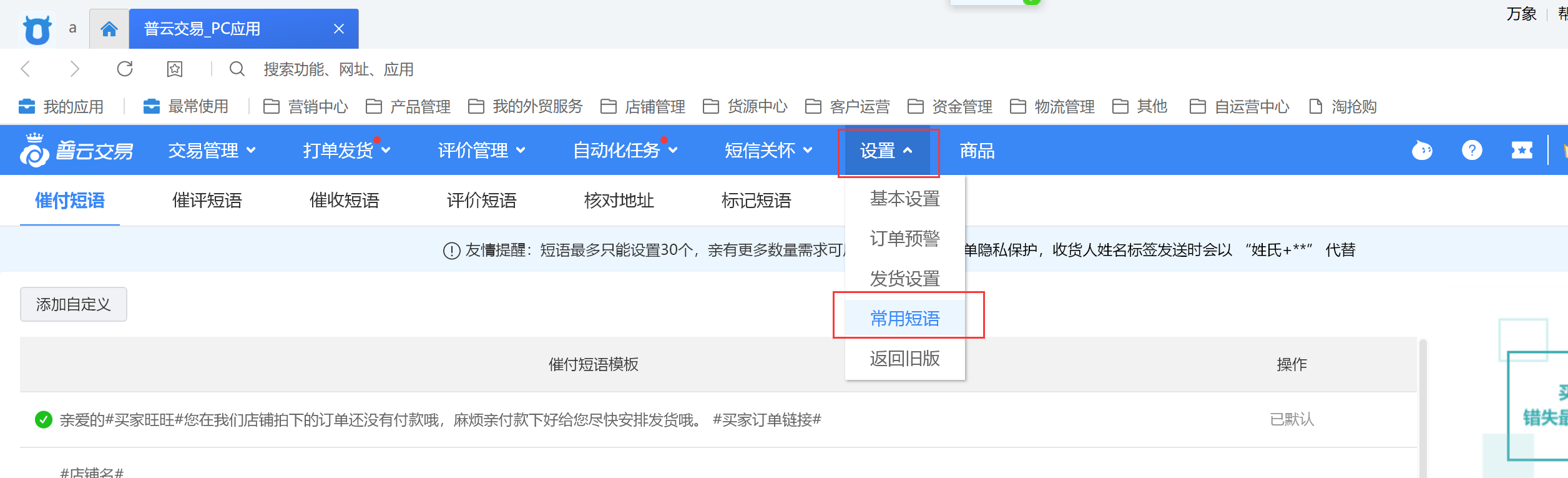【功能简介】
首次登陆普云交易的小伙伴们可以在【设置】页面根据自己的使用需求进行默认首页、订单预警、发货地址、常用短语的基本设置,方便后续使用。
【使用教程】
一、基本设置
1.点击【设置】【基本设置】进入该页面,可以根据自己的使用习惯设置每次登陆普云交易时的默认打开页面
2.当订单存在加载异常或一直处于加载状态时可点击此处【清理缓存】按钮处理
3.当遇到自动评价、差评师防御、 短信发送、中差评提醒异常等问题时可点击【重新授权】按钮进行处理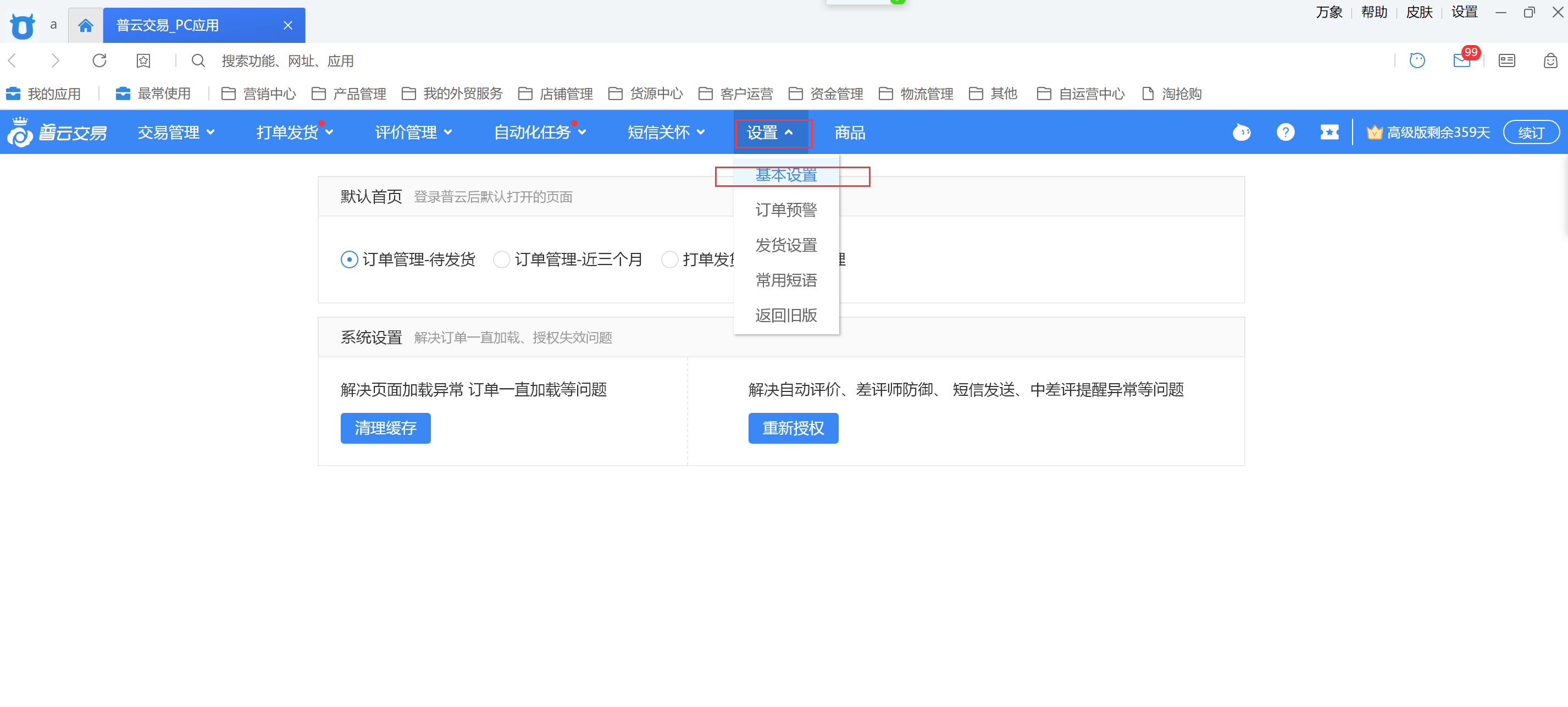
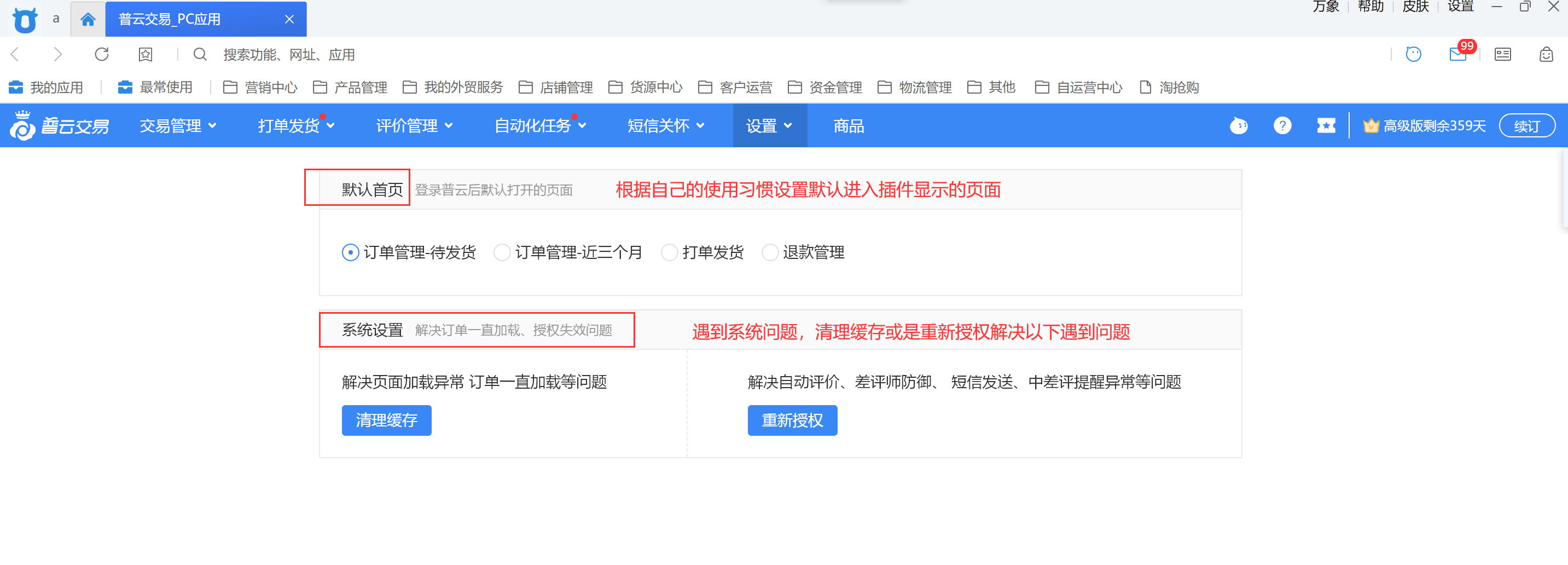
二、订单预警
1.点击【设置】【订单预警】进入订单预警设置页面,根据使用习惯打开相应按钮即可
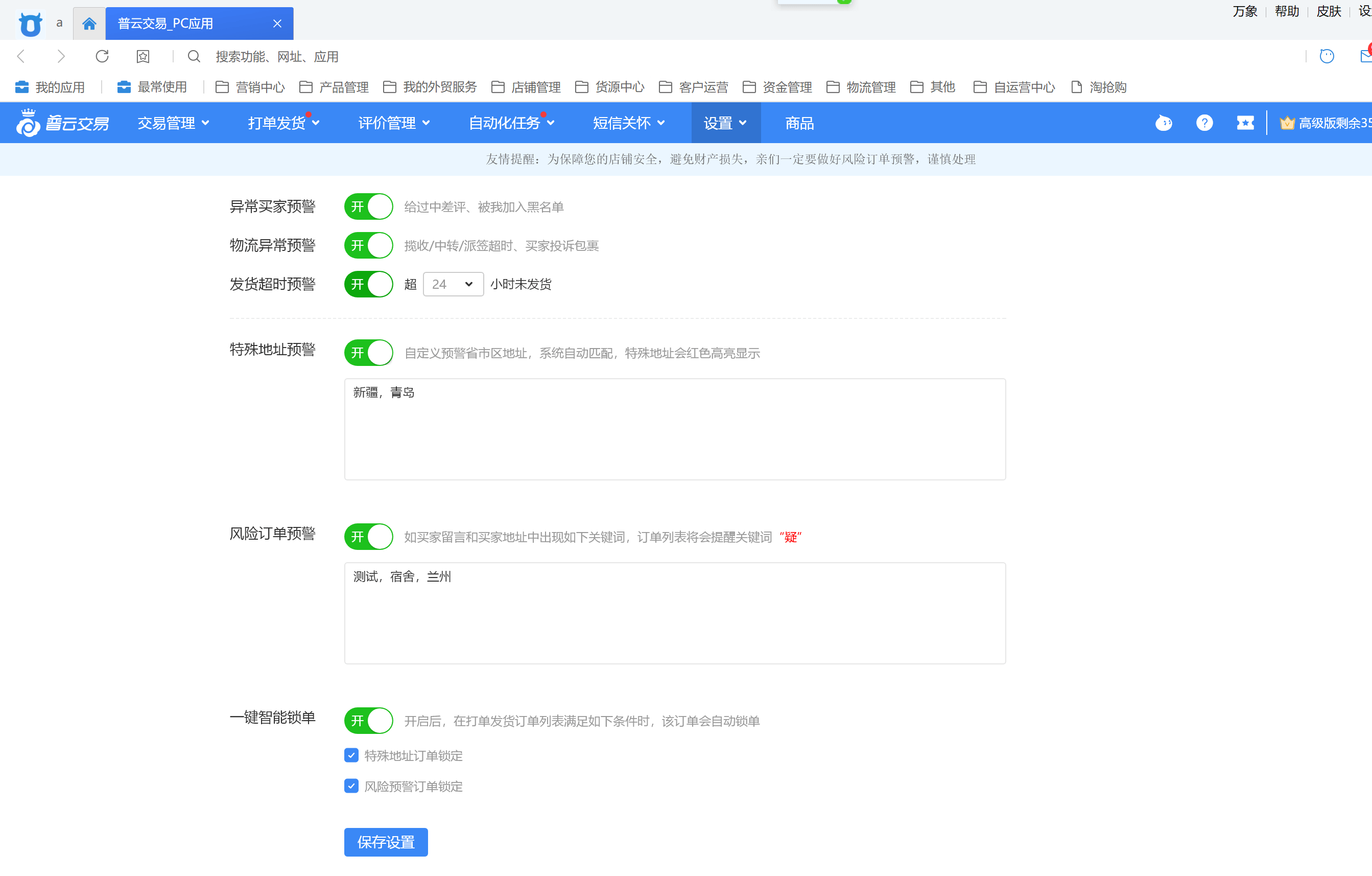
2.【异常买家预警】开启后,给过中差评、被我加入黑名单的用户在订单页面详情模式时会有风险提示,预警提示方式可参考下图: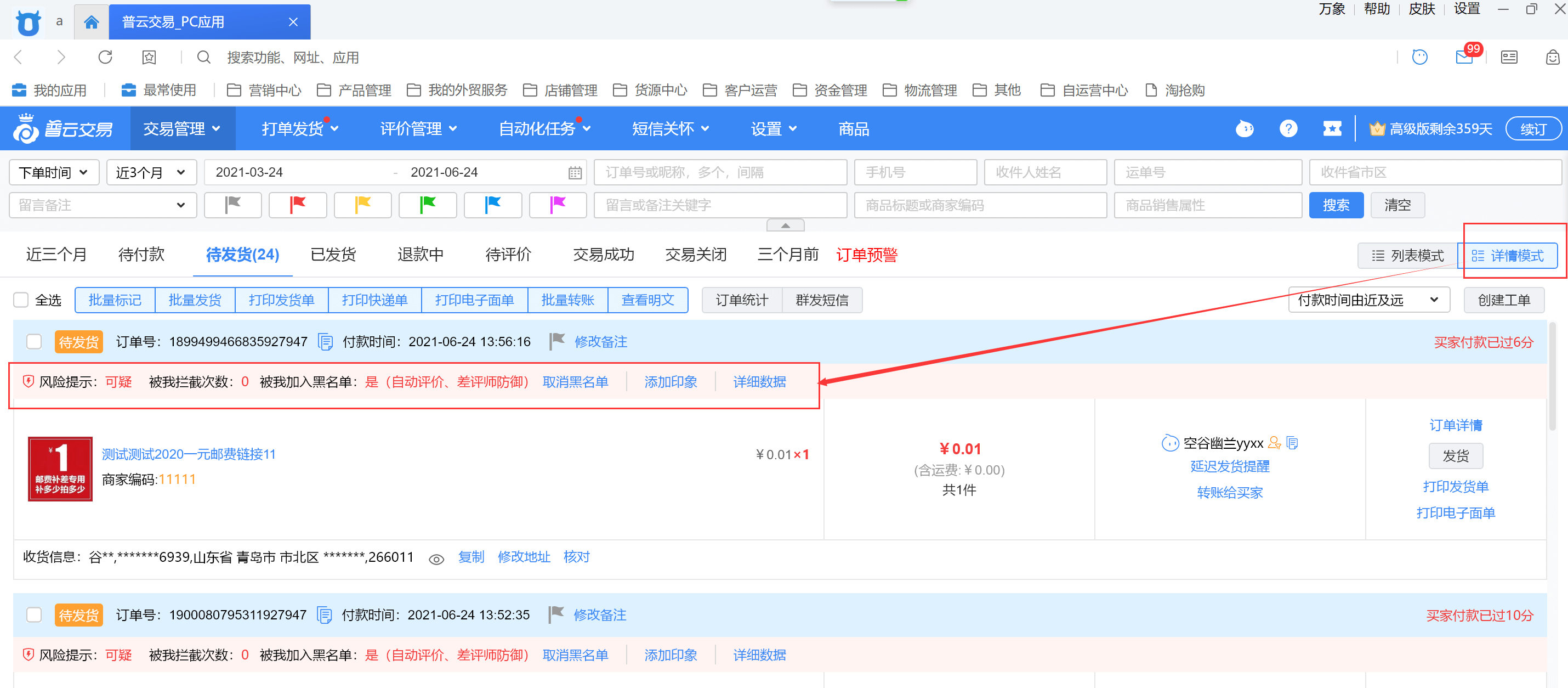
3.【物流异常预警】开启后,揽收/中转/派签超时、买家投诉包裹处会有物流异常提示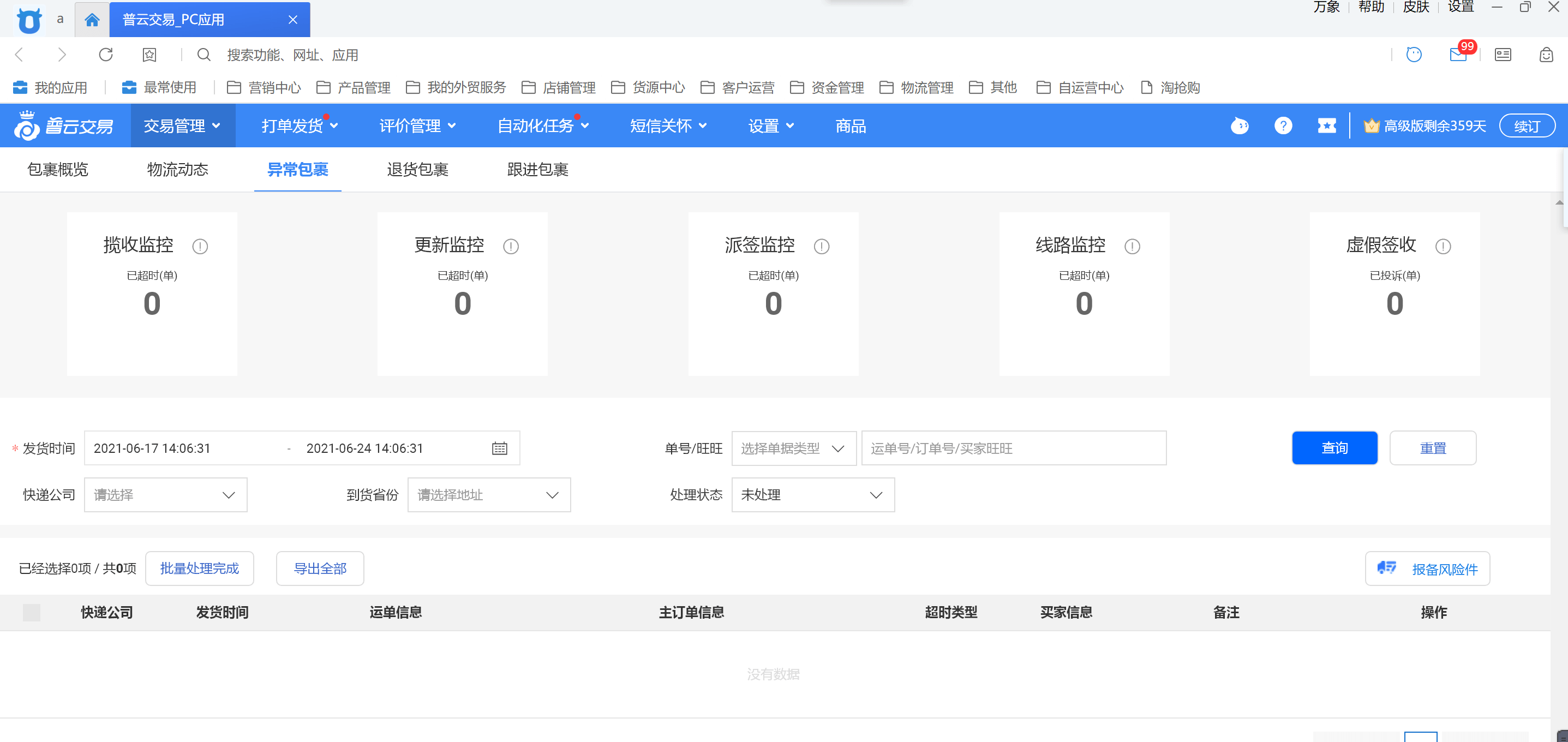
4.【发货超时预警】开启后,超过指定时间未发货订单会被标红,预警提示方式参考下图: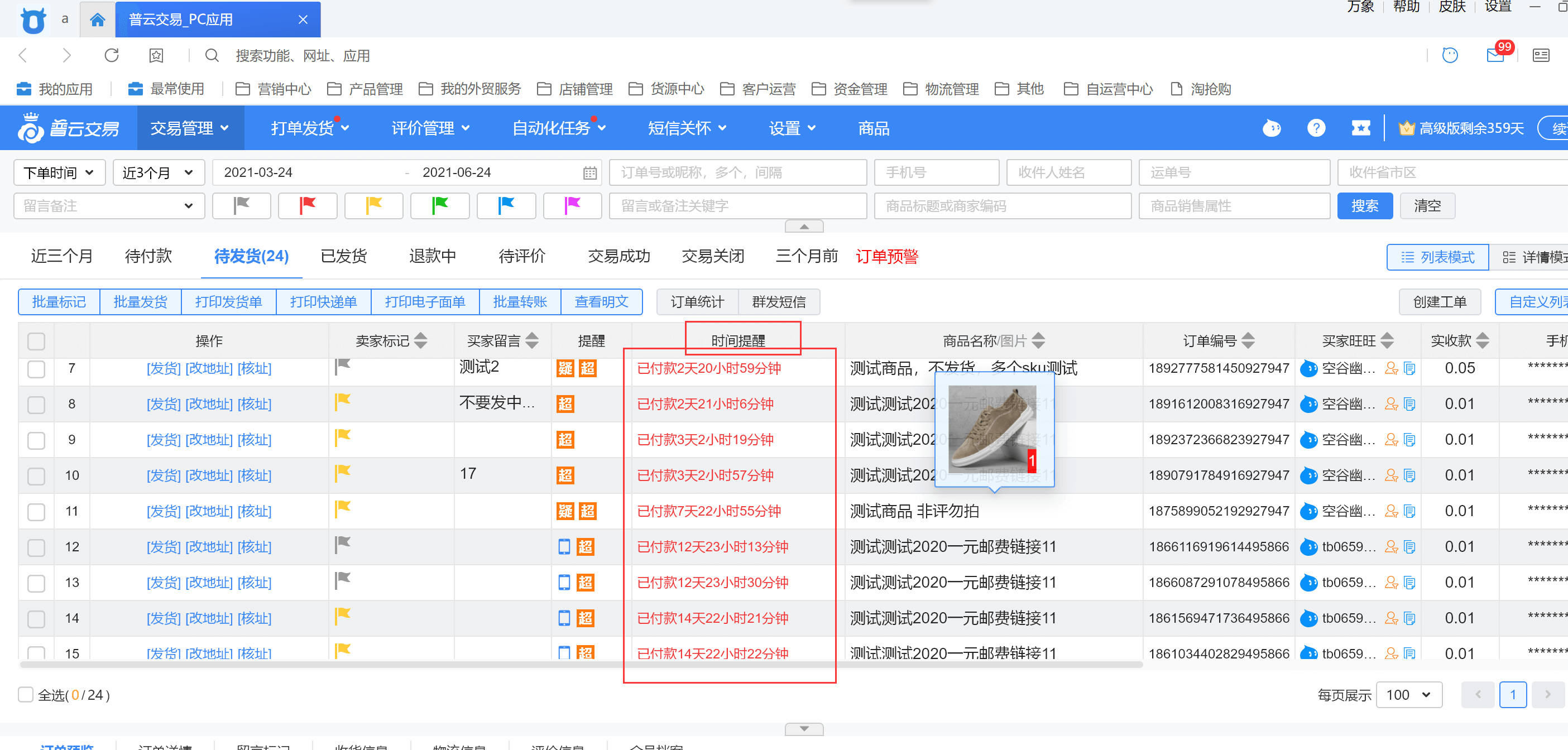
5.【特殊地址预警】开启后,填写的关键字将会在订单管理/打单发货等收货地址中标红,预警提示方式参考下图: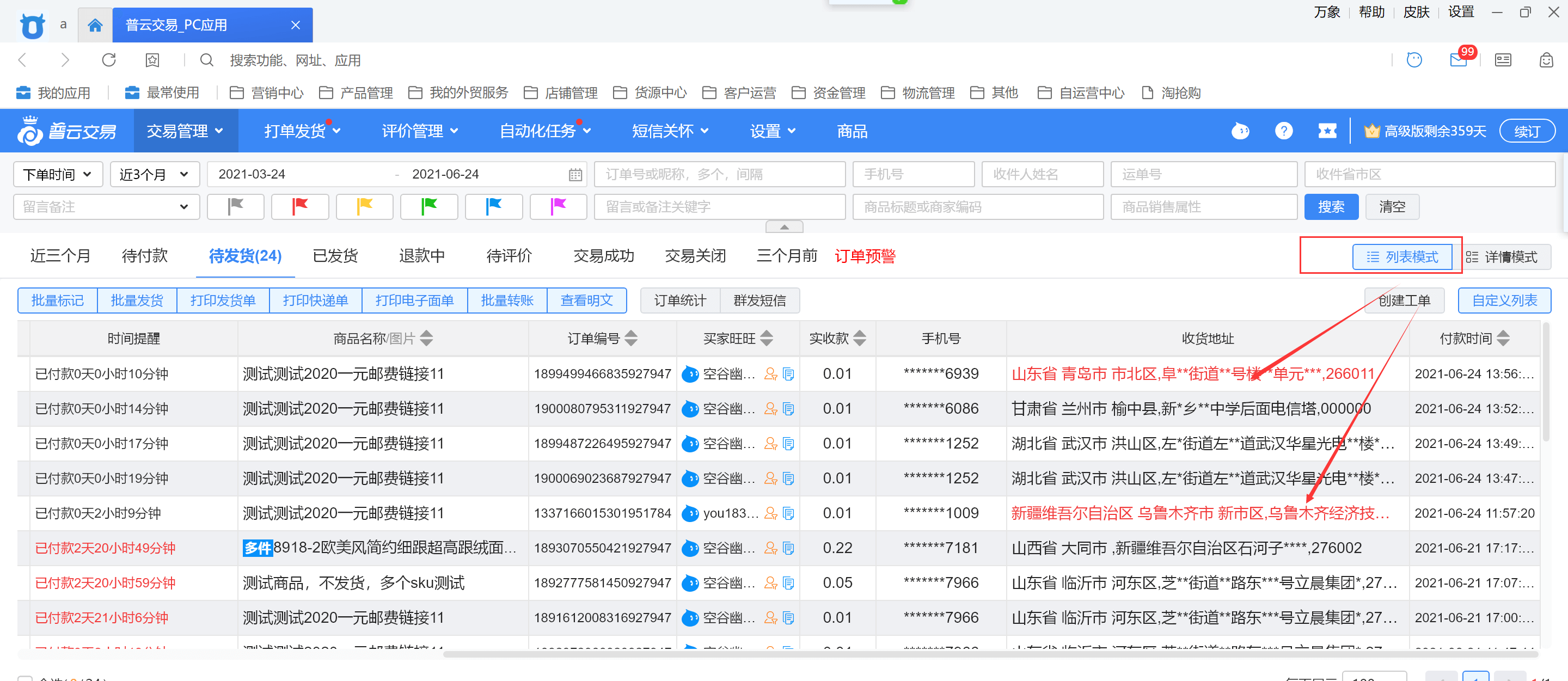

6.【风险订单预警】如买家留言和买家地址中出现如下关键词,订单列表将会提醒关键词“疑”,预警提示方式参考下图: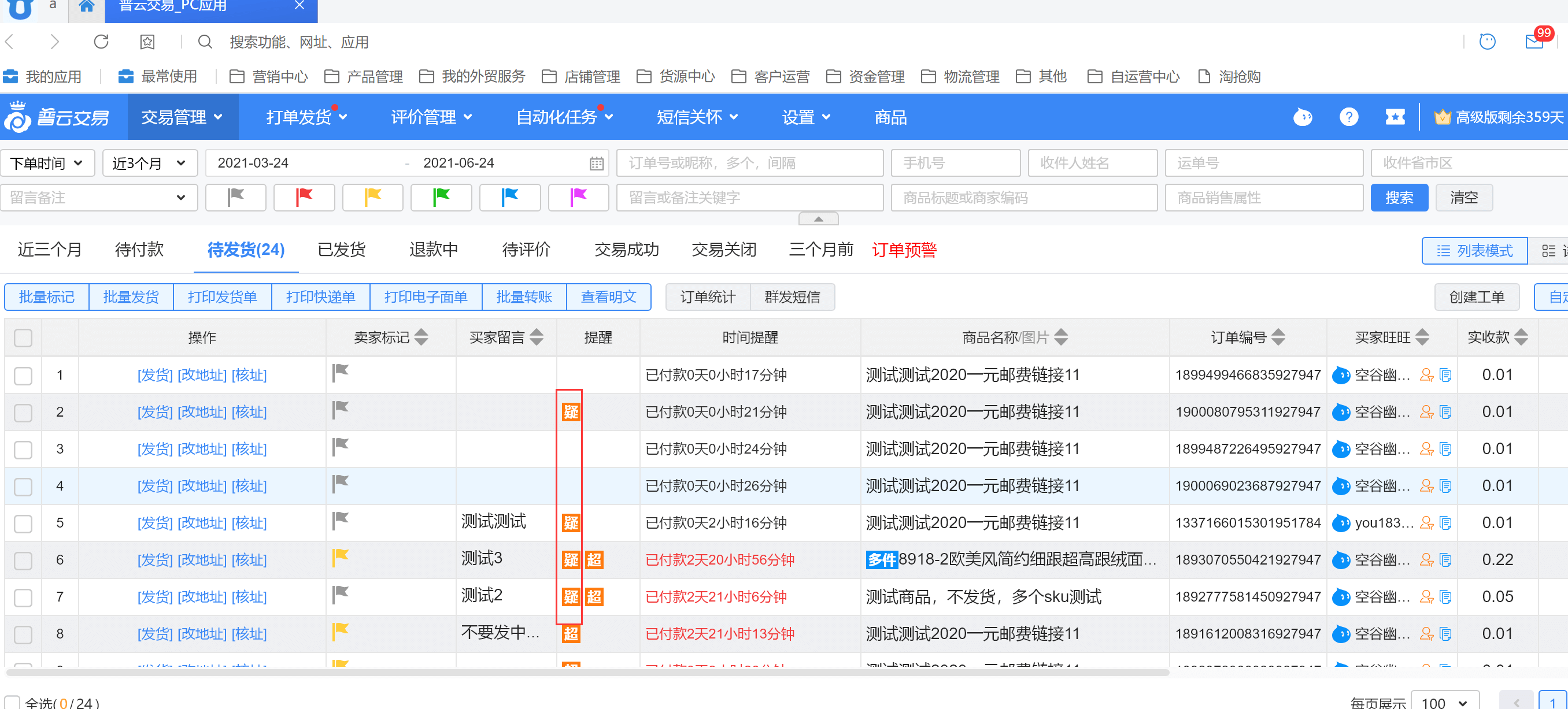
7.【一键智能锁单】设置满足“特殊地址订单”或“风险预警订单”条件,在打单发货-更新订单时候自动锁单,避免误操作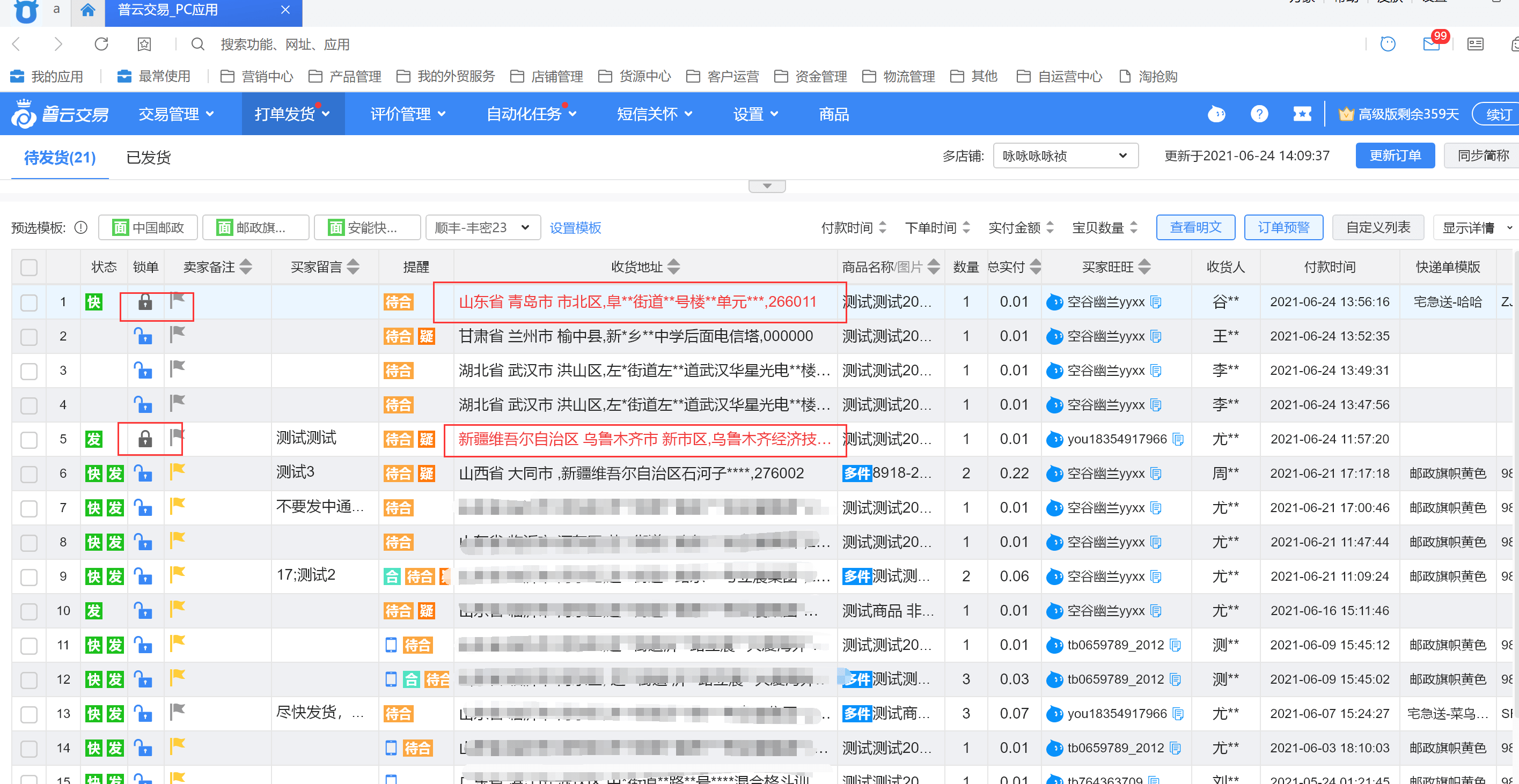
注意:锁单后如果进行手动解锁标志,后续更新订单不会对该订单进行锁单操作。
三、发货设置
1.点击【设置】【发货设置】进入发货地址设置页面
2.点击【新增地址】,填写所需新增地址
3.新增地址后,点击【设置默认】将新增地址设置为默认发货地址或默认退货地址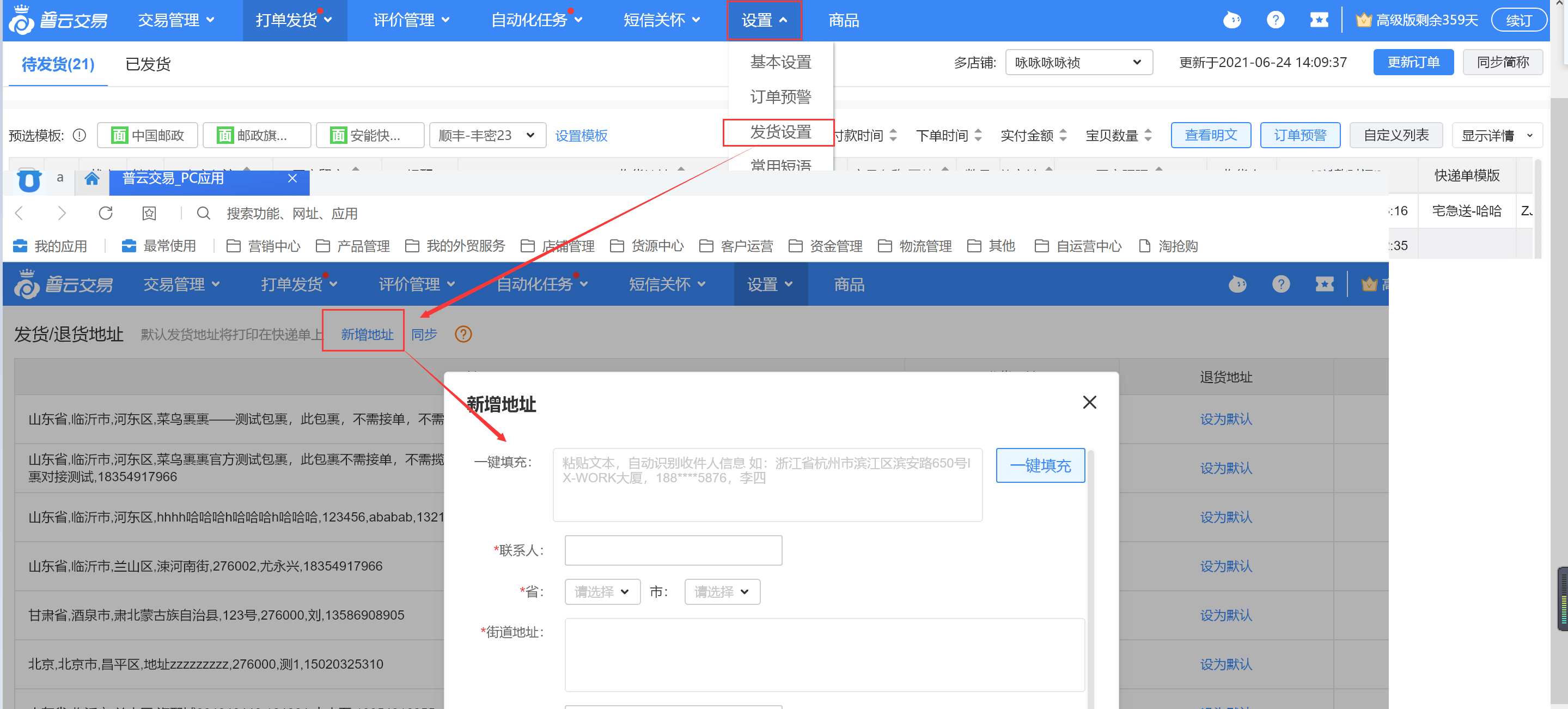
四、常用短语
1.点击【设置】【常用短语】进入短语设置页面
2.分别点击【催付短语】【催评短语】【催付短语】【评价短语】【核对地址】【标记短语】可设置该状态下的不同短语
3.短语编写完成后可点击【设为默认】,设为改状态下默认短语